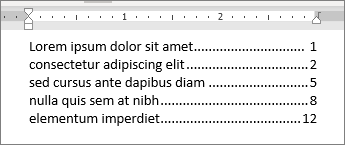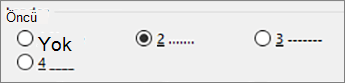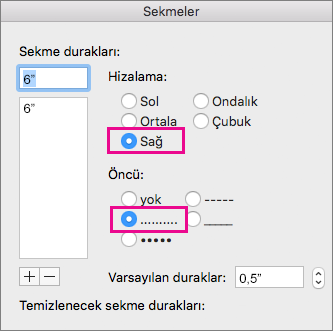Sekmeler arasındaki boşluk, bilgileri hizaya getirmek için noktalar, tireler veya diğer "öncü" karakterleri gösterebilir.
Sekme öncüsü karakterleri ekleme
-
Düzen veya Sayfa Düzeni'ni seçin.
-
Paragraf iletişim kutusu başlatıcısını
-
Sekme durağını inç olarak ekleyin.
-
Hizalama seçeneğini belirleyin. Varsayılan ayar sola ayarlanmıştır.
-
Öncü altında görüntülenmesini istediğiniz öncü karakter seçeneğini belirleyin.
-
Tamam'a tıklayın.
Artık girdiler ekleyebilirsiniz ve Sekme tuşuna bastığınızda, seçtiğiniz karakterleri içeren bir çizgi görüntülenir. Siz öncüyü değiştirene kadar, bu biçimlendirme her yeni satıra eklenir. Biçimlendirmeyi öncü görünmeyecek şekilde değiştirmek için bu adımları izleyin ve Öncü'nün altında yok seçeneğini belirleyin.
Bilgileri hizalamak için sekmelerin arasındaki boşlukta noktalar, kısa çizgiler veya başka "öncü" karakterler gösterilebilir.
Sekme öncüsü karakterleri ekleme
-
> SekmeleriniBiçimlendir'e gidin.
-
Öncü karakterler eklemek için sekmeyi seçin.
-
Hizalama'ya tıklayın.
-
Görüntülenmesini istediğiniz Öncü'nün altında öncü karakter seçeneğini belirleyin.
-
Tamam’ı seçin.
Artık girdiler ekleyebilirsiniz ve Sekme tuşuna bastığınızda, seçtiğiniz karakterleri içeren bir çizgi görüntülenir. Siz öncüyü değiştirene kadar, bu biçimlendirme her yeni satıra eklenir. Biçimlendirmeyi öncü görünmeyecek şekilde değiştirmek için bu adımları izleyin ve Öncü'nün altında yok seçeneğini belirleyin.
Sekmeler arasındaki boşluk, bilgileri hizaya getirmek için noktalar, tireler veya diğer "öncü" karakterleri gösterebilir.
Sekme öncüsü karakterleri ekleme
-
Düzen’i seçin.
-
Paragraf iletişim kutusu başlatıcı
-
Sekme durağını inç olarak ekleyin.
-
Hizalama seçeneğini belirleyin. Varsayılan ayar sola ayarlanmıştır.
-
Öncü altında görüntülenmesini istediğiniz öncü karakter seçeneğini belirleyin .
-
Tamam'a tıklayın.
Artık girdiler ekleyebilirsiniz ve Sekme tuşuna bastığınızda, seçtiğiniz karakterleri içeren bir çizgi görüntülenir. Siz öncüyü değiştirene kadar, bu biçimlendirme her yeni satıra eklenir. Biçimlendirmeyi öncü görünmeyecek şekilde değiştirmek için bu adımları izleyin ve Öncü'nün altında yok seçeneğini belirleyin.
Not: Birden çok sekmeniz varsa, birden çok öncü çeşidiniz olabilir. Sekme durağı konumu kutusundaki her sekmeyi seçin ve farklı bir öncü seçin.
Ayrıca bkz.
Sayıları ondalık ayırıcılarla hizalamak için ondalık sekmelerini kullanma